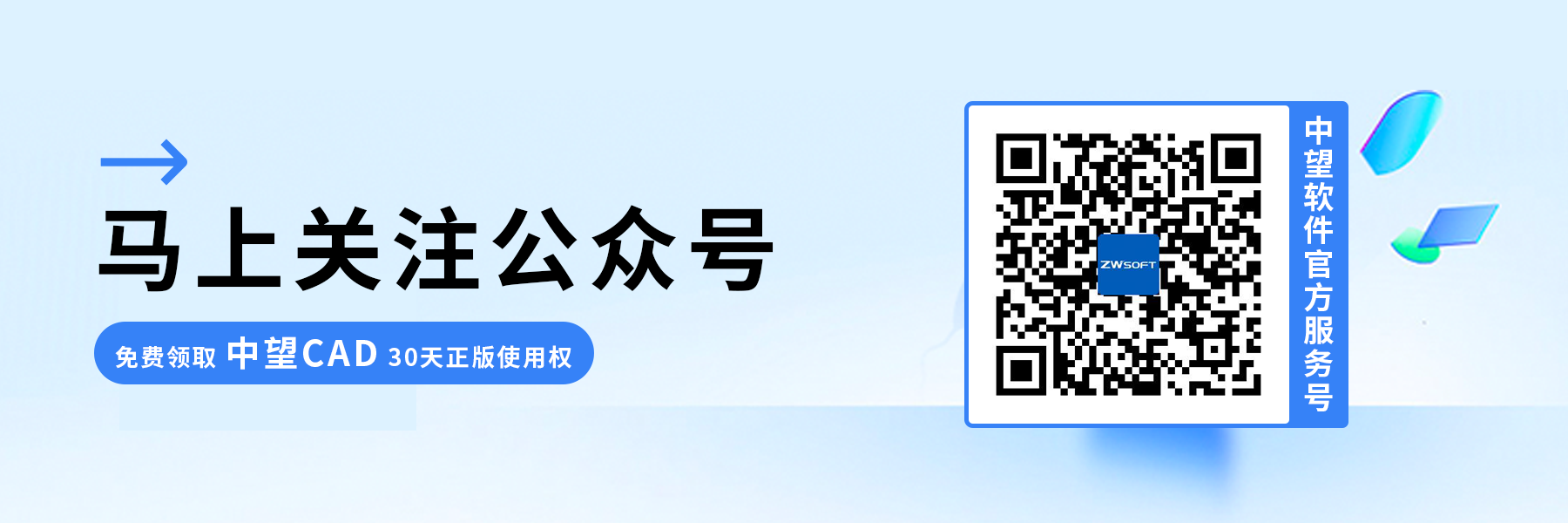在CAD中如何查看图纸中的块?
在CAD中如何查看图纸中的块?
为了方便后续的绘图工作,有时我们需要对图纸中的图块进行查看。那么具体应该怎么操作呢?接下来本文将为大家详细介绍,感兴趣的小伙伴一起来看看吧。
解决方法:
1、方案一:
点击菜单中的【插入-块】(或者使用【INSERT】命令)以此来打开插入图块对话框。在对话框中,我们不仅可以看到所有可用的图块名称,并且还可以看到供我们选择的预览图。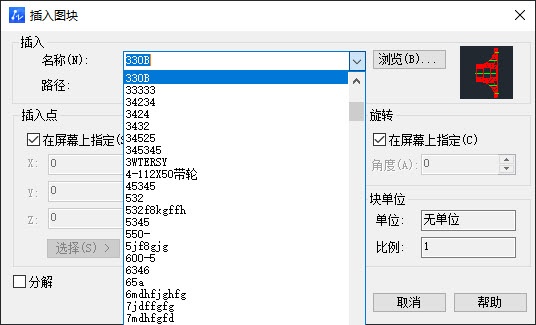
2、方案二:
另外一种解决方法是点击菜单中的【工具-块编辑器】(或者使用【BEDIT】命令)以此来打开块编辑对话框。在该对话框中,我们可以选择需要查询的图块,而且这里还会显示预览图供我们进行参考。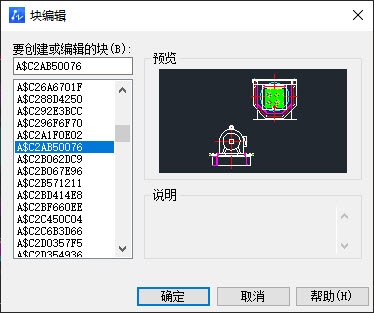
3、方案三:
还有一种解决方案是点击菜单中的【工具-选项板-设计中心】(或者使用快捷键【Ctrl+1】),这一操作可以打开设计中心。在设计中心中,选择图纸中的【块】选项,即可展示所有的图块名称和它们的预览图。通过这种方式,我们可以方便地查看和选择所需的图块。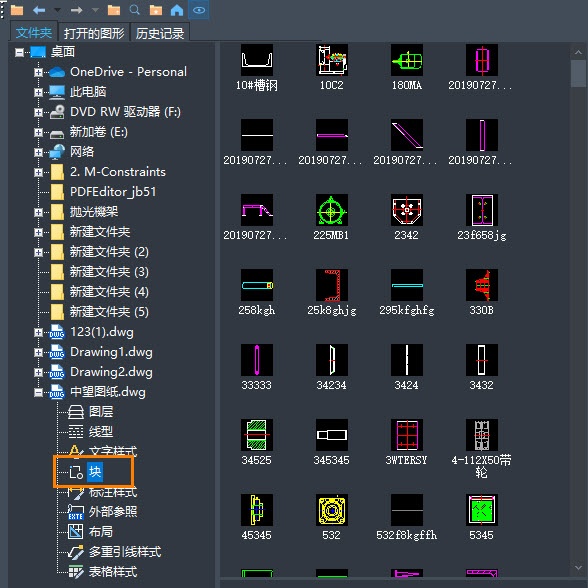
以上就是本篇文章的全部内容,希望对您有所帮助。更多CAD资讯请关注40001百老汇CAD的官方公众号。
推荐阅读:CAD正版软件